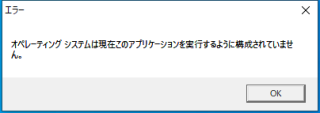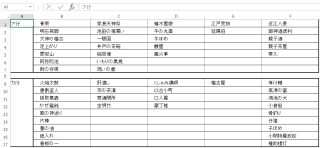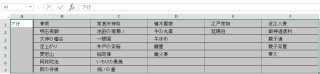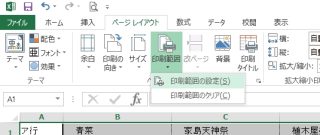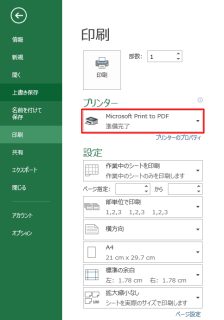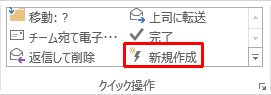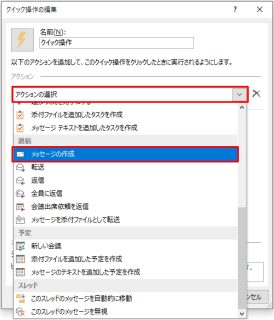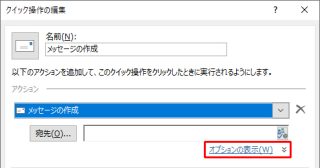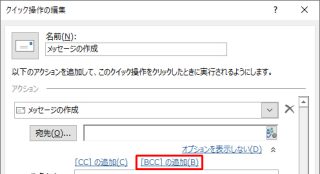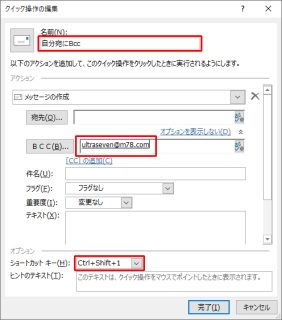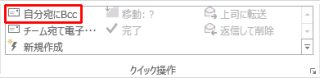2023年12月9日(土曜日)
Category:
Excel | Posted By
ackie at 23:59:12
結構大きな仕様変更があって
かなり大掛かりに作り直しております。
おかげで最近は Excel のスキルが爆上がり。
なかなかかゆいところに手が届きませんが、
indirect とか index とか offset は結構使えるなぁ
と思いつつ、安易に相対参照にしていると
画面がバラバラになってしまいます。
ちなみに indirect 関数は
INDIRECT 関数 – Microsoft サポート
index 関数は
INDEX 関数 – Microsoft サポート
offset 関数は
OFFSET 関数 – Microsoft サポート
これらに if 文をいくつも使ってると
見た目訳がわからなくなります。
で、実は Excel ってインデント使えるって知ってました?

if 文だらけになると分かりづらくなるので、
インデントってホント大事とか思います。
長くなっても if else 的な書き方じゃなく
一回一回 if 文終わらせた方が
わかりやすいかもしれませんけどね。
さて、手を噛んだからといって
巨人になれるわけがない
我らがインボイスの君。
三悪…いや三巨人に散々いたぶられ、
ようやく解放してもらいまた西へ向かうのでした。
それではまた次回の講釈で
2023年9月23日(土曜日)
Category:
Excel | Posted By
ackie at 23:31:53
いまだ改善されることのない Excel の不具合…
と思ったら不具合が出ているのは
サポートの切れている Excel 2013 とのこと。
サポート切れてるからもうまとめてやっちゃえ
ってことなんでしょうね… (´・ω・`)
よくよく考えたら Office は Excel しか使ってないので
LibreOffice とか ApacheOffice に乗り換える
というのも方法ですが、サポートもありますしね。
さて、一応対策方法がありましたので
ここで書いておきます。
ただし多少知識がいりますので。
まず、Excel を開きます。
『ファイル』→『アカウント』と移動し
『更新オプション』→『更新を無効にする』を選択。
いったん Excel を終了します。
コマンドプロンプトを管理者権限で起動します。
やり方はいろいろありますが Windows キー + R で
『ファイル名を指定して実行』ダイアログを表示し、
cmd と入力した後 Shift キーと Ctrl キーを押しながら
Enter を押す方法が楽かと思います。
もしくは『スタート』→『 Windows システムツール』→
『コマンドプロンプト』を右クリック→
『その他』→『管理者として実行』でもかまいません。
コマンドプロンプトに C:\Windows\system32> 以降の部分を
コピペして Enter を押してください。
C:\Windows\system32>"C:\Program Files\Microsoft Office 15\ClientX64\officec2rclient.exe" /update user updatetoversion=15.0.5571.1000
これで Excel のダウングレードが行われます。
ダブルクォーテーション( " )忘れないでください。
Excel の修正アップデートが出たら
早めにアップデートした方がいいでしょうね。
もしくは 2021 を購入するかです。
あ、インボイス考えた連中が飲み会行ったら
電車乗ったら寝てしまって、
気づいたら地上の果てにいますように。
2023年9月20日(水曜日)
Category:
Excel | Posted By
ackie at 21:23:14
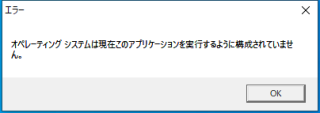
Microsoft さんってばもう…
自社製品でさえ葬ってしまうんだから…
正直メールは Thunderbird 、
Word や PowerPoint もほぼ使わないので
Excel だけ動けばいい…そんな私、
Excel のジャンプリストから立ち上げようとすると…
真っ白な Excel が…。
ん?なんか操作ミス?
再度やってみるも…ダメ?…はて?
仕方ないのでクイック修復をかける…ダメ…
仕方ないのでオンライン修復をかける…ダメ…
どないなっとんじゃいっ !!
と思って調べてみると…
どうやら WindowsUpdate でやらかしたか?
ピン止めしたジャンプリストもダメなので
かなりめんどくさくなってますね。
既定のアプリを見てみると appvlp になっていますが、
これを Excel に変更してもダメ。
ちなみに Word や PowerPoint はいけるので、
単純にバグのようですね…
そういえばデスクトップやタスクバーの
Excel や Outlook のショートカットが動かない
という問い合わせが入ってたなぁ…。
今のところ解決策はないようで、
更新プログラムのアンインストールとかでは
いけるかもですがもういいや…
とにかくはよなおせ> Microsoft
2023年8月4日(金曜日)
Category:
Outlook,
アプリトラブル | Posted By
ackie at 23:07:49
一日にあったことを二回に分ける…
ブログのネタのない時によくやります(笑)。
Microsoft のいらんことしいというか
OneDrive の罠というか…
お客様から Outlook のメールのデータが消えた…
というお問い合わせがありお伺いしてきました。
ピンときた方もおられるかもしれませんが、
Outlook の POP3 のデータは
ユーザフォルダ内のドキュメント内の
Outlook ファイルというフォルダの中に
pst ファイルとして存在します。
一般的には
C:\Users\<ユーザー名>\Documents\Outlook ファイル\<メールアドレス>.pst
こんな感じになっています。
ここで OneDrive が『バックアップ大事よ~
俺がやってあげるよ~』となれなれしくいってきます。
誘いに乗ってドキュメント内のデータをバックアップすると
OneDrive が勝手に場所を移動してしまいます。
C:\Users\<ユーザー名>\OneDrive\Documents\Outlook ファイル\<メールアドレス>.pst
でも Outlook は元の場所を見に行くので
ないやん…ってことで新規に作成します。
で、最悪なのは、これがわかって OneDrive の中の
pst にデータの参照先を変更すると、
pst データはファイルが大きいために
いつまで経っても同期が終わらなくなります。
アホです… (´・ω・`)
対策としては『 OneDrive のバックアップを使わない』です。
どうせすぐいっぱいになって『課金せえ~』って言ってくるので。
ちなみに IMAP の場合は AppData フォルダ内なので影響を受けません。
2023年7月16日(日曜日)
Category:
VS Code | Posted By
ackie at 13:43:30
開発環境が変わって一番困るのがショートカットが変わること。
以前、恋に落ちるエディタと言われた SublimeText を使おうとして
恋に落ちなかったのはショートカットが違うから…。
昔々から秀丸使ってた私からしたら
もうダメなんだよ!しみついちゃってるんだよ~!
と、元カノに未練たらたら…
みたいなことは言うてられません。
VS Code って最初はだいぶ戸惑いましたが
Microsoft にしたら普通にまともやん
と思えるくらいまともですね。
さてじゃあショートカット一覧はどこや~
って思ったらチートシートを見つけました。
Visual Studio Code Key Bindings
この中の Keyboard Shortcuts Reference の部分
Windows / macOS / Linux とそれぞれあります。
おぉ~これは便利と思ってみていたら
VS Code そのものに Keyboard Shortcuts の
一覧がありますやん (´・ω・`)
Ctrl + K を押した後 Ctrl + S で、
大量のショートカット一覧が表示されます。
こうやって見ると開発用に作られた統合環境なんやなぁ
と改めて感じますね。
やればできるやん Microsoft 。
2022年12月21日(水曜日)
Category:
アプリケーション | Posted By
ackie at 23:59:38
今回のエントリは昨日書きかけたのですが、
大事なことなので記事を分けました。
だいたいこのシーズンになると多いお問い合わせが
やはり年賀状ソフトの使い方です。
どうしても年に一回のものなので
覚えていないということがほとんどだと思います。
ここで気を付けていただきたいのが、
年賀状ソフトは毎年買う必要はない…ということです。
もちろん気に入る絵柄がないからとか、
干支の画像が欲しいからとか
いうのであればかまわないのですが、
基本的に年賀状ソフトというのは
住所録管理と裏面のデザインの機能があり、
住所録は前年の分をメンテナンスすれば使えるはず。
裏面のデザインは画像を張り付ける機能と、
文字を入力する機能は変わらないので、
適当な素材さえあれば前年のソフトをそのまま使えます。
極端な話がんばれば Word でも PowerPoint でもできます。
どうしても新しいソフトを使うのであれば
できれば前年のものと同じものにしてください。
ソフトの種類が変われば操作系が変わるので
また操作方法を覚えることになります。
また書店等で売っている安いものは機能が限定されていたり
古いバージョンのものも多いので気を付けてください。
2022年10月29日(土曜日)
Category:
Outlook | Posted By
ackie at 17:50:57
本当によくある話なのですが、
Windows の Outlook のデータは
POP3 で設定した場合はドキュメントフォルダ
(一般的には C:¥Users¥ユーザ名¥Documents )の中に
Outlook ファイル というフォルダに入っています。
先日もメールの送受信ができないということで
確認したところ、このフォルダがなくなっていて
探してみると案の定ゴミ箱の中に入っていました。
これを元の場所に戻せば問題ないのですが、
多分自分の知らないファイル = いらないファイル
…となるんでしょうね。
実は以前の Outlook はユーザ名フォルダ直下の
隠しフォルダ AppData の下にあったので
知ってるユーザしか触れなくなっていたのですが、
わかりづらいということで変更になったんでしょうね。
逆に見えるようになったリスクなのかもしれません。
ちなみにタチの悪いことに、OneDrive での
バックアップを有効にするとドキュメントの場所が
OneDrive 下に変わります。
ここまではいいのですが、バックアップを無効にした時に
変更を反映してくれなくなります。
Microsoft いらんことしぃ機能、
ほんまにいらんことしぃです。
2022年1月13日(木曜日)
Category:
Excel | Posted By
ackie at 21:52:59
お客様からお問い合わせがあったのですが、
すっかり回答が遅くなってしまいました。
Excel の一部だけを PDF にする…というやり方ですが、
市販のソフトなどを使わなくても
Windows と Excel の標準の機能だけで可能です。
ちなみに単純に PDF にするだけでしたら、
ファイル → エクスポート → PDF/XPS の作成
で可能です。
作業の流れのイメージとしては
・Excel で印刷範囲を指定する
・PDF に出力する
というものです。
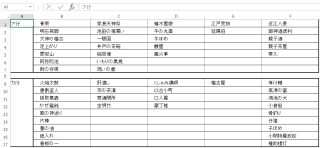
まず範囲を指定します。
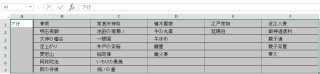
ページレイアウトタブ → 印刷範囲 → 印刷範囲の設定 で
印刷範囲の設定をします。
これで印刷される範囲が指定されたエリアだけになります。
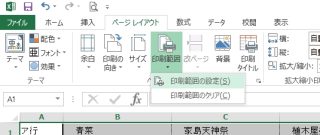
後は印刷で Microsoft Print to PDF で
印刷すれば PDF ができます。
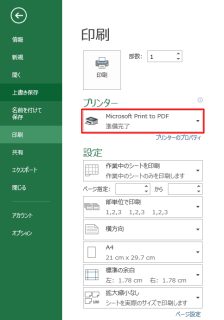
用紙サイズや印刷の余白などを調整して
好みの状態で出力してください。
2022年1月7日(金曜日)
Category:
Outlook | Posted By
ackie at 15:32:37
Thunderbird だとアカウントの設定のところに
Bcc. で○○宛に送るという設定があるのですが、
Outlook ではちょっと一工夫しないといけません。
Outlook を起動し『ホーム』タブの中の
『クイック操作』の『新規作成』をクリックします。
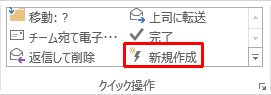
出てきたダイアログの『アクションの選択』プルダウンメニューから
メッセージの作成を選択します。
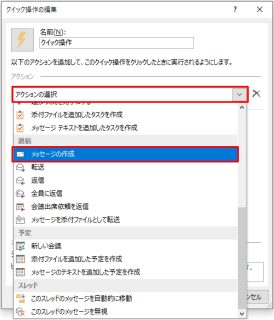
『オプションの表示』が表示されるのでクリック。
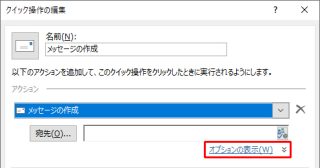
『 [BCC] の追加』をクリック。
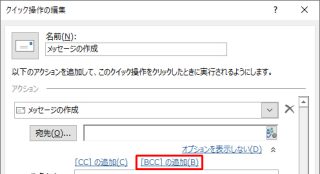
BCC 欄にメールアドレスを入力し、エンターを押す等して
必ずメールアドレスに下線が付いた状態にしてください。
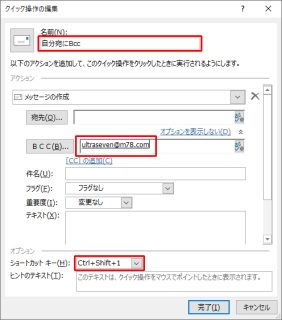
名前欄をわかりやすい用に変更し、
必要であれば Ctrl+Shift+1~9 を割り当てることもできます。
終われば完了で終了してください。
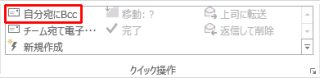
クイックアクセス欄に先程のものが追加され、
クリックするかショートカットキーを押すことで
自分宛に Bcc. で送るメールを作ることができます。
2021年9月28日(火曜日)
Category:
Access | Posted By
ackie at 15:08:25